|

MATERIAL USADO
TUBE
FONTE
Mandarim ( se precisar peça pra moderação)
1 - Abra uma imagem
transparente de 400 x 400 px. Pinte de branco.
2 - Abra um tube a sua
escolha, que tenha no máximo 280 px de altura (se necessário dê um
resize e adjust > sharpen).
3 - Edit > Copy no tube
4 - Edit > paste new
layer, na imagem de 400 px. Não mova o tube, ele vai ficar bem no
centro da imagem.
5 - Layers > layers
Duplicate.
6 - Tire a visibilidade
da copy da raster2, (a do tube), clicando no olho, veja abaixo:
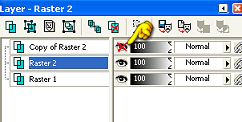
7 - Acione a raster 2,
clicando nela.
8 - Effects > Distortion
Effects > Twirl, nesta configuração: marcando 720
9 - Layers duplicate. Sua
layer palette terá agora a layer do fundo branca, 2 layers com twirl
e uma layer com o tube.
10 - Tire a visibilidade
da copy da raster 2, e acione a raster2 clicando sobre ela.
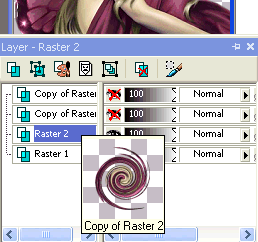
11 - Effects > Texture
Effects > Mosaic Glass, nesta configuração:
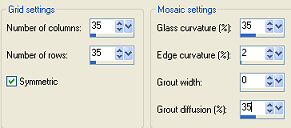
12 - Acione a cópia da
raster 2, clique no óculos para que ela fique visível, e diminua a
opacidade dela para 52 %.
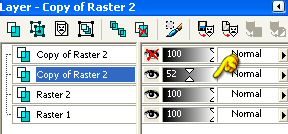
13 - Ative a layer do
tube, clicando no óculos para voltar a visibilidade e vamos aplicar
uma sombra no tube.
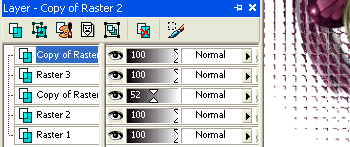
14 - Aplique Effects>3D
Effects> Drop Shadow, nestas configurações:
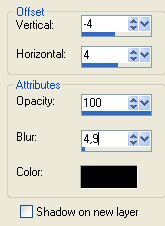
15 - Coloque uma Layers >
New raster Layer.
16 - Escolha uma cor de
destaque do seu tube, usando o Dropp, clicando com o botão direito
do mouse, esta cor irá para o background, e uma cor que contraste e
combine com esta, clicando com o botão esquerdo do mouse para o
foregraund.
17 - Abra a fonte que
você pegou no início do tutorial e deixe minimizada. Que ela
aparecerá no seu psp ou instale ela no seu pc. Acione a ferramenta
texto, e configure assim:
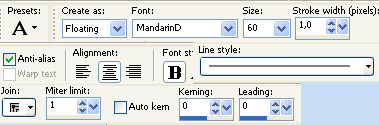
Escreva seu nome.
18 - Effects > 3D Effects
> Inner Bevel, use estas configurações: e (mantenha a seleção)
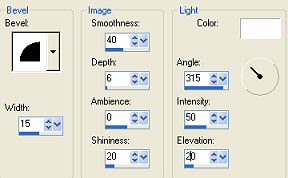
19 - Effects> 3 D
Effects> Drop Shadow, nas mesmas configurações anteriores, Use a
ferramenta mover para colocar seu nome na posição desejada.
20 - Selections > Select
None.
21 - Layers Merge all
Flatten.
22 - Diminua a Imagem >
Resize 255% e smart size marcados.
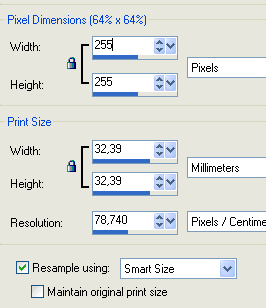
23 - Adjust > Sharpeness
> Sharpen, para dar brilho na imagem.
PS. Coloque uma borda bem
linda a seu critério.
Agora é só salvar como
jpg e enviar para o grupo anexado ao e-mail.
Vejam a minha como ficou.

Nesta eu coloquei uma borda de 8 e pintei
com a cor predominante na imagem, selecionei com a varinha mágica ,
apliquei um effect > distortion > spyke ralo e depois um effect 3 D
> inner bevel.

ATENÇÃO
Não se esqueça de formatar o
e-mail que você enviar seu trabalho com fundo colorido e uma musica
ta.
Este tutorial foi criado e formatado por
Edith Vandreoli em 08/05/2005 uso exclusivo para estudo
no curso do Jardim
de esperança e Mágico Jardim do psp. Todos os direitos reservados à
Mágico Jardim do psp, sendo proibida sua divulgação, reprodução ou
copia sem o prévio consentimento da autora.


Design Web Rosa © Copyright Mágico
Jardim do PSP-
2006 @ all
rights reserved
|